Cele mai bune 6 aplicații gratuite pentru convertoare MP4 în MPG: Transfer rapid și gratuit
Prin conversia fișierului MP4 într-un format MPG, vă vom arăta cea mai eficientă tehnică de îmbunătățire a fișierului MP4. Chiar dacă MP4 este o versiune ulterioară a MPG sau MPEG, acest lucru nu înseamnă neapărat că versiunea mai nouă este superioară. Prin urmare, este încă de preferat convertiți MP4 în MPG pentru a obține o calitate video mai bună. Ca rezultat, am analizat și compilat cele mai bune 6 convertoare MP4 în MPG gratuite pentru a descărca aplicații. Continuați să citiți instrumentele din secțiunea de mai jos și decideți pe care îl preferați cel mai mult.
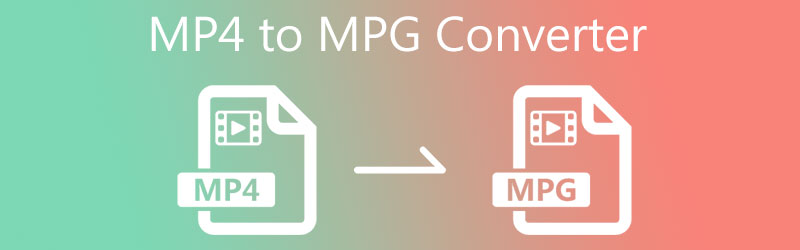
CONȚINUTUL PAGINII
Partea 1. Cel mai bun convertor video MP4 în MPG
Primul convertor MP4 în MPG pe care îl puteți instala pe dispozitivul dvs. este Vidmore Video Converter. Acest instrument este pe primul loc când vine vorba de prietenie și un proces de conversie rapid. Cu ajutorul interfeței sale primare, nu vă va fi greu să preluați controlul asupra instrumentelor de editare și conversie, deoarece le puteți utiliza într-o clipă. Vidmore Video Converter funcționează fără probleme. Cu ajutorul procesului de conversie rapidă încorporat al acestui program, acesta vă va folosi timpul în mod eficient.
Pe lângă MPG, vă puteți converti fișierul în alte formate diferite. Aceste formate sunt MKV, AVI, MOV și multe altele. Nu doar atât, puteți naviga și prin calitatea fișierului dvs. preluând controlul setărilor. Consultați cazul de mai jos pentru a afla cum funcționează acest convertor MP4 în MPG.
Pasul 1. Instalați MP4 to MPG Converter
La prima pornire, va trebui să instalați software-ul. Pentru a începe, alegeți Descărcare gratuită opțiunea din meniul derulant de mai jos. Vidmore ar trebui să fie activat pe dispozitivul dvs. înainte de a începe să vă trimiteți videoclipurile.
Pasul 2. Adăugați fișierul MP4 pe cronologia
După acordarea accesului programului la computer, puteți adăuga videoclipul la software. Continuați făcând clic pe Adăugați fișiere butonul din partea stângă a cronologiei sau La care se adauga simbol în mijloc dacă doriți o metodă mai rapidă.
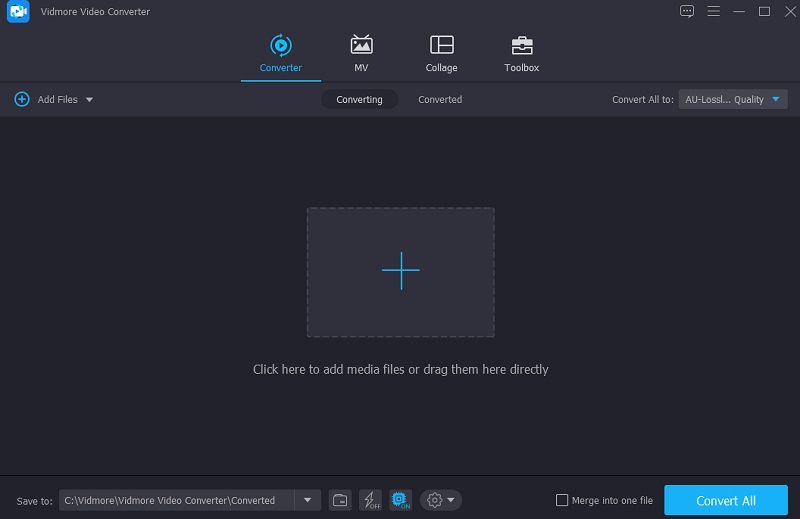
Pasul 3. Faceți clic pe Format MPG
Odată ce fișierul MP4 este încărcat în Cronologie, du-te la Profil meniu alege Video din lista de file care apare. Apoi, caută MPG format și alegeți-l ca fișier nou în fișierul Fişier meniul.
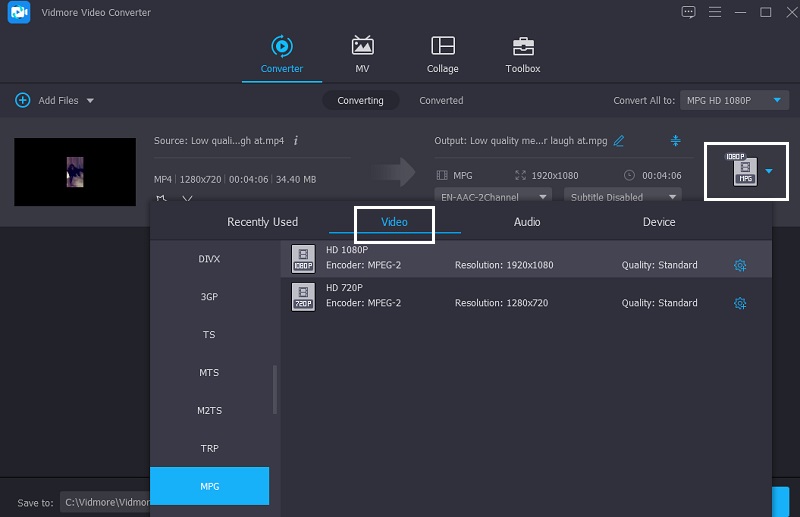
După selectarea formatului MPG, puteți personaliza și setările audio. Puteți modifica Bitrate, Rezoluție și Frame Rate cu o singură apăsare a Setări buton. După ce ați terminat de schimbat audio la alegerea dvs., faceți clic pe Creaza nou buton.

Pasul 4. Convertiți MP4 în MPG
Odată ce actualizarea calității audio este finalizată, alegeți Conversia tuturor din partea de jos a ecranului pentru a converti toate fișierele. După aceea, trebuie să așteptați finalizarea procesului de conversie.
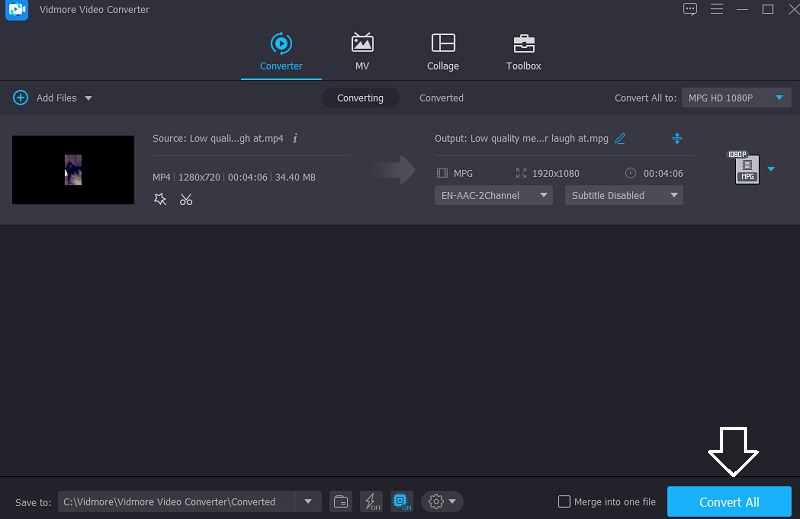
Partea 2. Convertoare video MP4 în MPG gratuite
1. Vidmore Free Video Converter Online: Conversia MP4 în MPG fără descărcare suplimentară
The Vidmore Free Video Converter este o alegere excelentă dacă doriți să vă bazați pe un convertor bazat pe web pentru nevoile dvs. Datorită designului ușor de utilizat, acest program rulează într-un mod foarte simplu și direct. Acest utilitar bazat pe web este limitat la conversia fișierelor audio și video în restul timpului.
Ceea ce distinge Vidmore Free Video Converter de alte convertoare online este faptul că exportă fără limite. Indiferent cât de mare sau lung este fișierul video pe care îl aveți, acesta va funcționa în continuare la cel mai înalt nivel de eficiență. Consultați următoarea porțiune pentru un exemplu despre ceea ce se întâmplă când utilizați acest instrument bazat pe browser pentru a converti MP4 în MPG.
Pasul 1. Pe site-ul oficial Vidmore Free Video Converter, accesați Adăugați fișiere pentru a converti secțiunea și descărcați lansatorul. Puteți începe să utilizați programul online de îndată ce lansatorul a fost instalat.
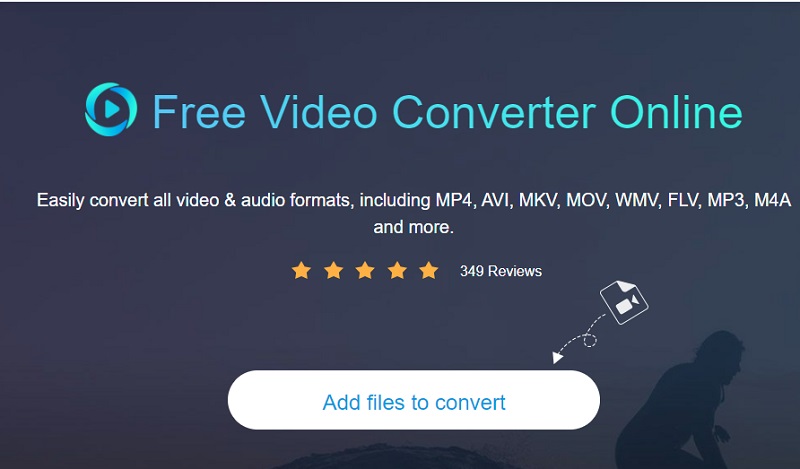
Pasul 2. Folosind Adăugați fișiere de convertit opțiunea a doua oară vă va duce înapoi la biblioteca dvs. pentru a alege fișierul MP4. Prin alegerea Adauga fisier opțiunea, puteți converti mai multe fișiere audio simultan, permițându-vă să economisiți și mai mult timp.
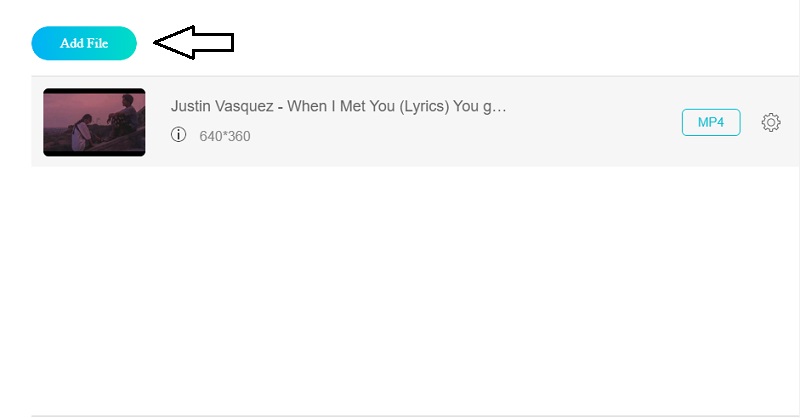
Pasul 3. Alege Film pictograma, pe care o puteți găsi în partea de jos a ferestrei. În plus, pe baza selecțiilor dvs., vă va oferi diferite formate de fișiere muzicale din care să alegeți. Apoi, alege MPG ca fișier video din selecția drop-down de mai jos.
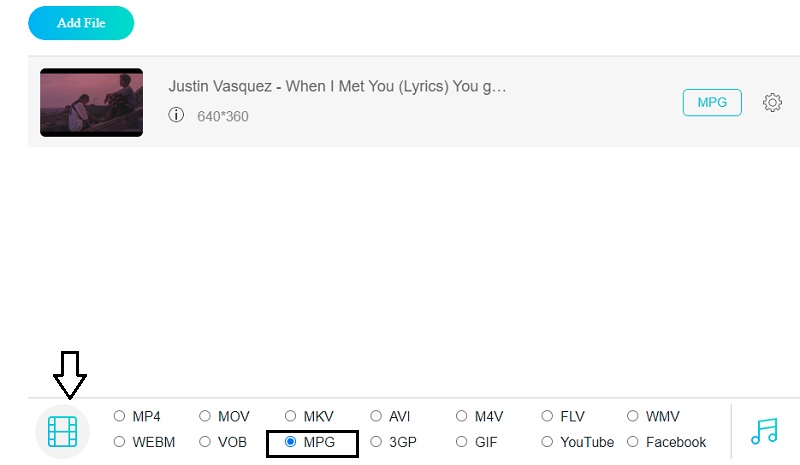
Apoi, faceți clic pe Setări butonul din partea dreaptă a audio și alegeți Bitrate, Frame rate și Channel dacă doriți să reglați calitatea și dimensiunea audio. După ce ați terminat, faceți clic O.K să închidă fereastra.
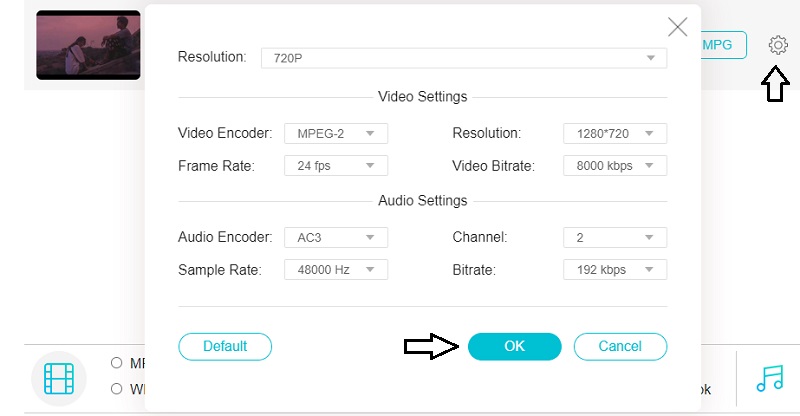
Pasul 4. Alegeți Convertit butonul, apoi folderul de destinație pentru fișierul dvs. și selectați Selectați Folder pictograma. Vidmore Free Video Converter vă va converti fișierul în MPG în câteva secunde.

2. VLC Media Player: Transferați MP4 în MPG și alt format de personalizare
Nu există nicio îndoială că VLC este printre cele mai cunoscute playere media de pe piață astăzi și mulți oameni îl folosesc. Pe lângă redarea diferitelor clipuri video în diferite formate, acest player video poate, de asemenea, să convertească un videoclip în altul. Din acest motiv, dacă doriți să convertiți MP4 în MPG, puteți folosi acest exemplu ca ghid pentru a vă ajuta.
VLC poate citi aproape toate codecurile și formatele video. De asemenea, puteți adăuga mai multe fișiere și le puteți converti simultan. Procesul de conversie este afișat în bara de proces de redare video, care este foarte clară și intuitivă. Puteți vedea cât timp trebuie să așteptați. Cu toate acestea, constat că VLC nu acceptă conversia video/audio direct în MPG. Dar, din fericire, puteți personaliza formatul MPG și îl puteți adăuga la lista de formate.
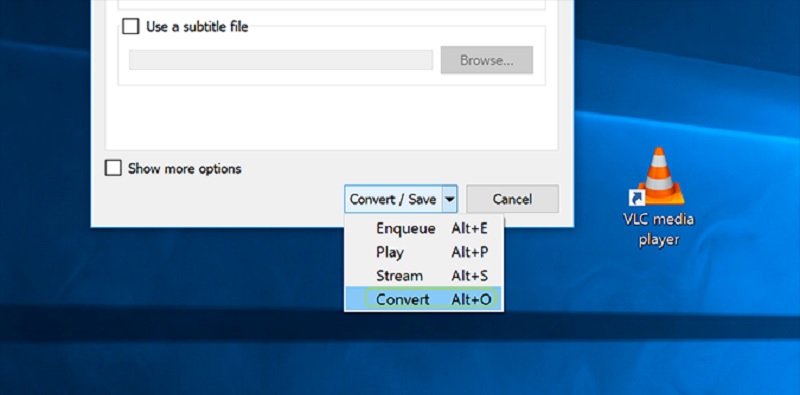
3. FFmpeg: Schimbați MP4 în MPG rulând linia de comandă
FFmpeg este un instrument de procesare video multiplatformă; vă poate ajuta să convertiți MP4 în MPG pe Windows 11/10, Mac și Linux. Lucrând prin rularea liniei de comandă, puteți face conversie între orice format cu promptul potrivit. Este, de asemenea, un editor video și un transcoder. Vă poate economisi mult timp rulând o comandă care conține mai multe operații. Deoarece poate utiliza pe deplin puterea procesorului, este evident mai rapid în timpul conversiei.
Cu toate acestea, ca utilizator nou, fac multe greșeli și petrec mult timp chiar și cu îndrumări.
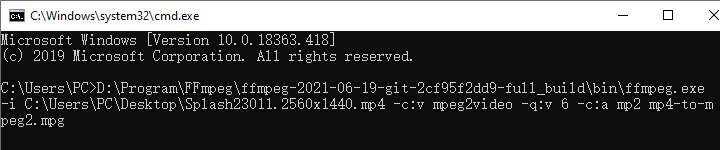
Partea 3. Aplicații MP4 în MPG
1. Video Converter Ultimate: Transformați MP4 în MPG la calitate înaltă
Video Converter Ultimate este unul dintre cele mai ușor de utilizat convertoare video MP4 în MPG disponibile pe piață chiar acum. Fișierele de sunet, imagine și video pot fi îmbunătățite și convertite cu ajutorul acestui program. Nu este surprinzător faptul că va reduce semnificativ timpul pe care îl petreceți sarcinii dvs.
O caracteristică bună este calitatea sa video. Video Converter Ultimate poate converti 4K/8K/HDR fără pierderi de calitate. Cu toate acestea, mă face să mă simt înșelat, deoarece după ce îl instalez, pe computerul meu apare ceva software suplimentar.
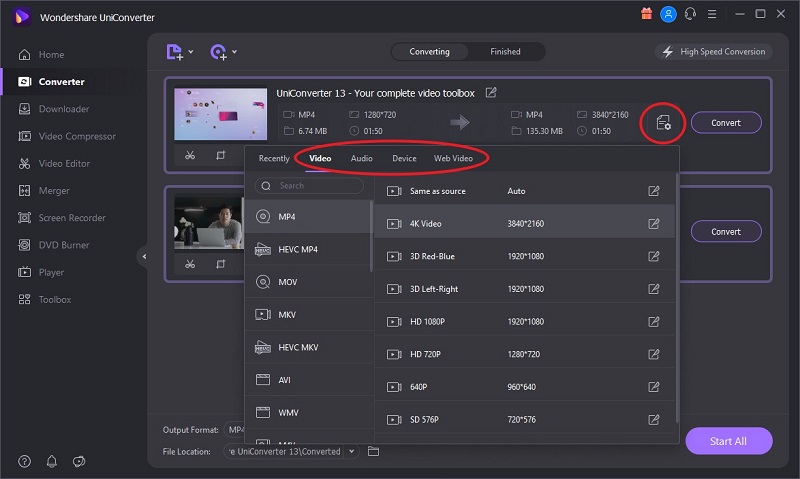
11.2. Software-ul Prism Video Converter: faceți MPG din MP4 cu filtre
Să presupunem că încă mai căutați convertoare video alternative pe piață. În acest caz, vă puteți baza pe software-ul Prism Video Converter pentru a vă satisface nevoile și pentru a vă depăși așteptările. Acest convertor video MP4 în MPG poate converti fișiere video în aproape orice format video pe care ți-l poți imagina. O altă caracteristică vă permite să aplicați filtre filmelor înregistrate pentru a le oferi un aspect mai profesional. Prism Video Converter acceptă, de asemenea, videoclipuri de înaltă rezoluție de până la 4K. Este capabil să convertească rapid DVD-urile în formate digitale.
Convertirea cu software-ul de conversie video Prism este plăcută deoarece este ușor de utilizat. În plus, convertește și MP4 în MPG la viteză mare. Dar interfața sa este cam depășită și de fiecare dată când o deschid, meniul de format va clipi și apoi va dispărea, ceea ce îl face să pară instabil.
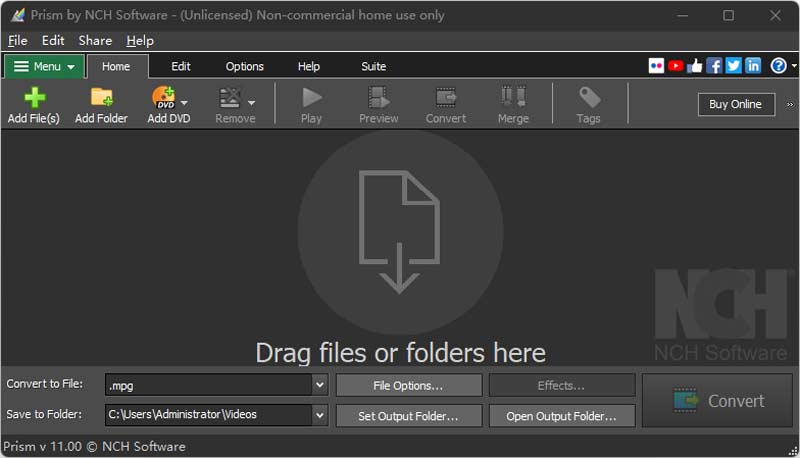
Lecturi suplimentare:
Cum se convertește MPG în MP4 pe desktop sau online
Cele mai bune playere MPG pentru a deschide fișiere MPG/MPEG [gratuit și plătit]
Partea 4. Întrebări frecvente despre conversia MP4 în MPG
Care oferă o calitate excelentă, MP4 sau MPEG-2?
MPEG2 oferă cea mai înaltă calitate, menținând în același timp o rată de biți mai remarcabilă decât MP4.
Pot să încarc videoclipul meu MPG în contul meu de socializare?
Da, majoritatea platformelor de rețele sociale permit utilizatorilor să posteze videoclipuri în următoarele formate: AVI, FLV, MOV, MPEG4, WMV și WebM.
Ce este convertorul MP4 în MPG pe Mac?
Dacă sunteți în căutarea unui convertor MP4 în MPEG pe Mac, puteți dezvolta un convertor video Vidmore. Are o versiune pentru Windows și Mac.
Cum convertesc MP4 în MPG cu HandBrake?
Este păcat că HandBrake nu poate converti MP4 în MPG, deoarece acceptă doar 3 formate de ieșire: MP4, WebM și MKV. Pentru a transforma MP4 în format MPG, puteți încerca Vidmore Video Converter.
Concluzie
Iată-l! Îmbunătățirea unui fișier MP4 nu costă atât de mulți bani. Puteți modifica calitatea înțelegând cum convertiți MP4 în MPG în mod corespunzător.
MP4 și MPG


